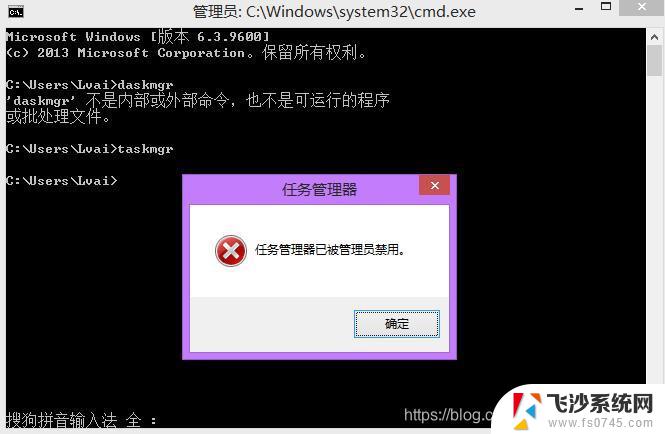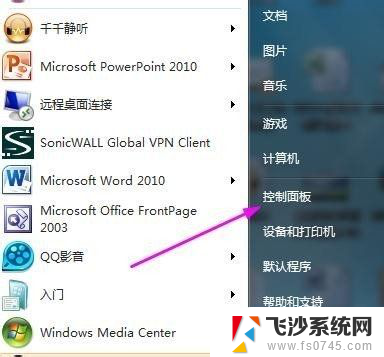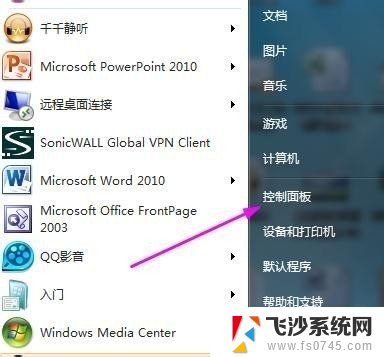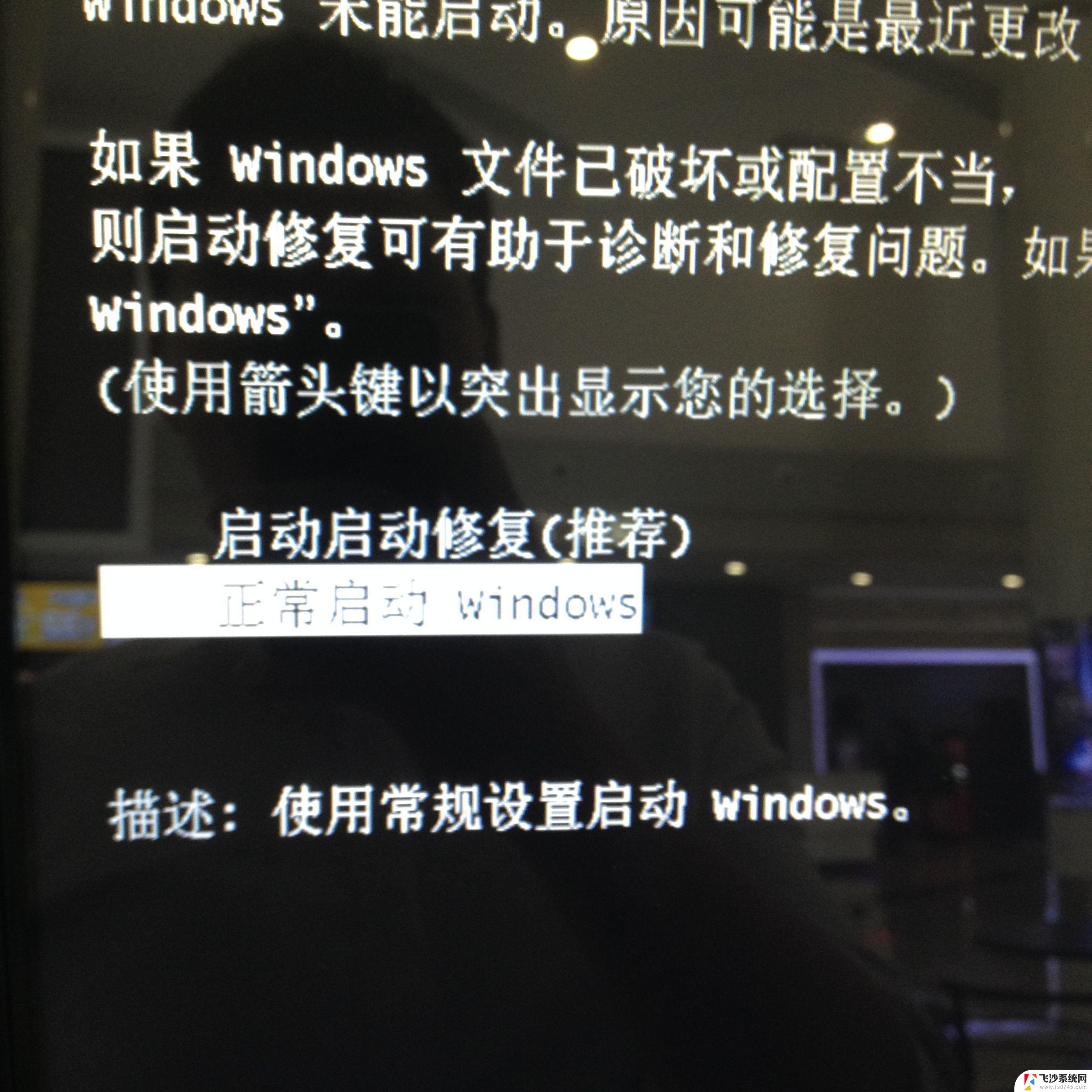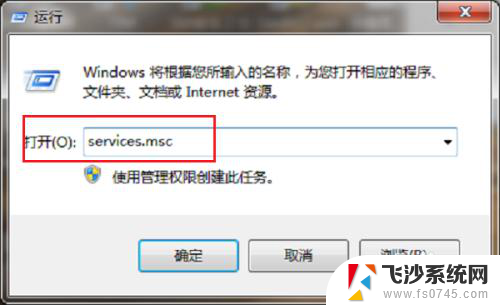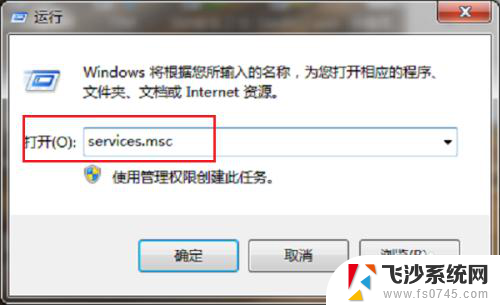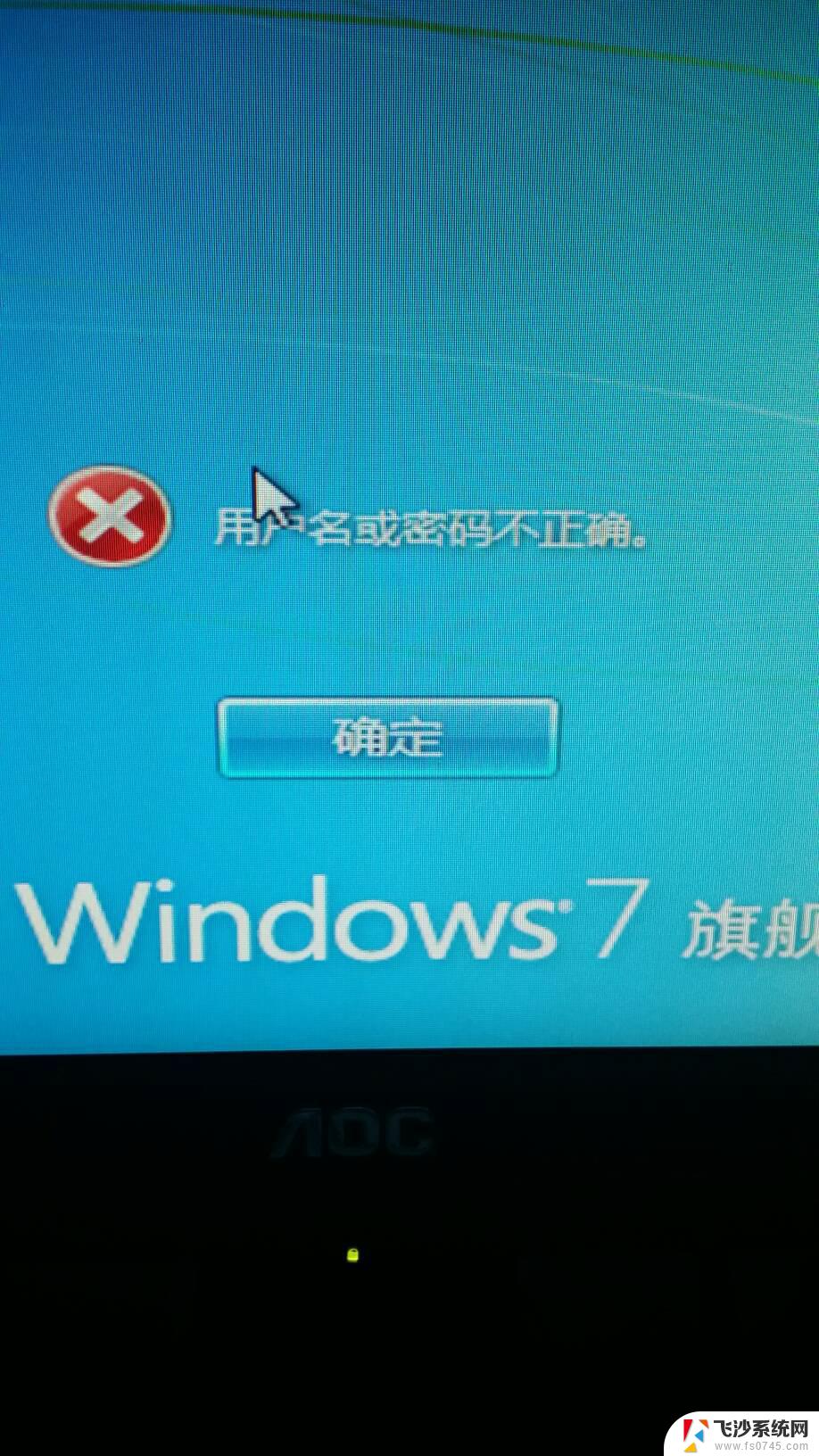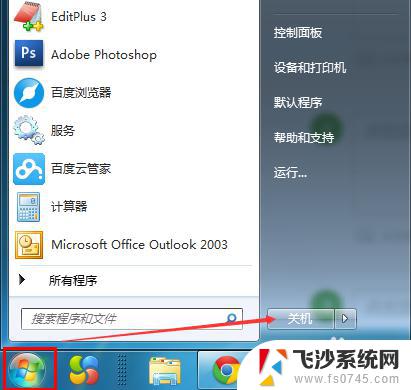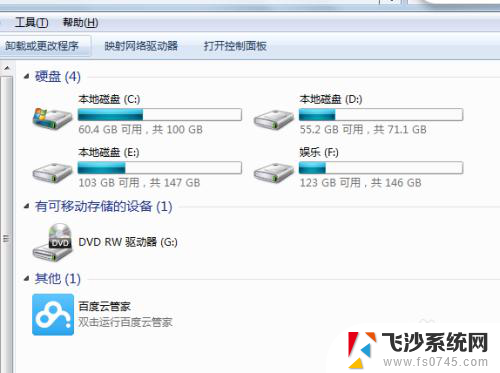win7管理员用户被禁用了无法启用 WIN7 Administrator账号被停用怎么办
在使用Windows 7操作系统时,有时会遇到管理员用户被禁用的情况,导致无法启用WIN7 Administrator账号,这种情况下,我们需要采取一些措施来解决问题。管理员账号的停用可能会给我们的电脑使用带来一些不便,因此我们需要了解如何正确处理。在本文中我们将探讨解决WIN7 Administrator账号停用的方法,帮助您重新恢复管理员权限,以便更好地管理和操作您的电脑。
步骤如下:
1.启动电脑后,按【F8】 进入安全模式,选择【带命令行的安全模式】

2.出现命令行模式后,输入指令: c:\windows\system32\compmgmt.msc ,按enter键,即可进入计算机管理界面
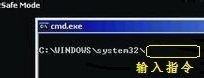
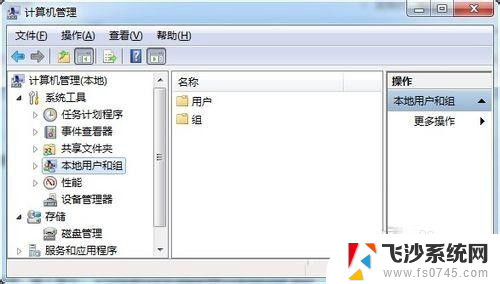
3.进入计算机管理窗口后,选择【本地用户和组】,选择【用户】(可以不进行第2步。在桌面上“计算机”右键,选择“管理”,就可以进入到下面的窗口)
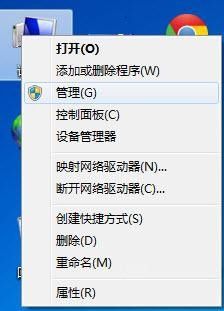
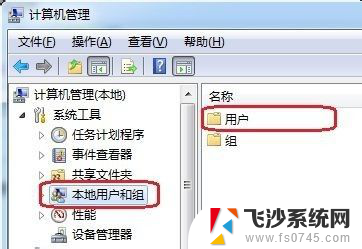
4.找到【administrator】用户 ,右键选择【属性】。把【帐户已停用】前面的勾去掉,【确定】

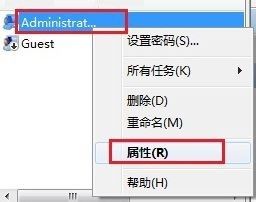
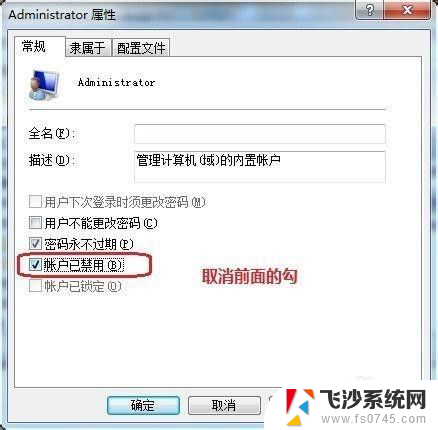
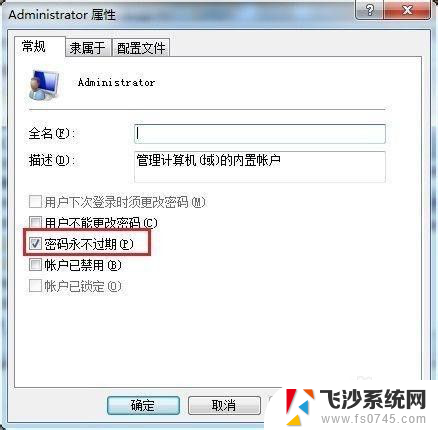
5.注销后即可顺利的进入系统。
以上是关于win7管理员用户被禁用后无法启用的全部内容,如有需要的用户可以根据本文提供的步骤进行操作,希望这篇文章对大家有所帮助。